Ako zmeniť pozadie v PowerPointe 2019

Naučte sa, ako jednoducho zmeniť pozadie v PowerPointe 2019, aby vaše prezentácie pôsobili pútavo a profesionálne. Získajte tipy na plnú farbu, prechod, obrázky a vzory.
Ak v PowerPointe napíšete viac textu, ako sa zmestí do textového poľa (obzvlášť častý jav pre nadpis snímky), text sa automaticky zmenší tak, ako je potrebné, aby sa zmestil. Táto funkcia s názvom Automatické prispôsobenie je predvolene zapnutá v zástupných symboloch textu. Automatické prispôsobenie je veľmi užitočné, pretože zabraňuje orezaniu textu.
V manuálne umiestnených textových poliach sa v predvolenom nastavení vyskytuje iné automatické prispôsobenie: Samotné textové pole sa zväčší podľa potreby, aby sa do neho zmestil text.
Obidve tieto spôsoby správania môžu byť veľmi užitočné, ale niekedy možno budete musieť zmeniť nastavenie Automatické prispôsobenie pre jedno alebo viacero textových polí, aby ste dosiahli určité efekty. Napríklad možno nebudete chcieť, aby sa manuálne umiestnené textové pole zmenšilo, ak z neho odstránite nejaký text, alebo môže byť pre vás neprijateľné, aby sa veľkosť písma použitá v názve jednej snímky líšila od veľkosti druhej snímky.
V tomto cvičení zmeníte nastavenie Automatické prispôsobenie pre textové pole.
Na snímke vyberte textové pole.
Pokúste sa zväčšiť výšku textového poľa potiahnutím spodnej rukoväte výberu smerom nadol.
Nezmení veľkosť.
Kliknite pravým tlačidlom myši na okraj textového poľa a kliknite na položku Veľkosť a poloha.
Otvorí sa panel úloh Formátovať tvar.
Rozbaľte nadpis Textové pole na pracovnej table, aby ste videli jeho ovládacie prvky.
Zobrazia sa možnosti textového poľa.
Všimnite si aktuálne nastavenie Automatické prispôsobenie: Zmeniť veľkosť tvaru na prispôsobenie textu.
To je dôvod, prečo sa textové pole zmenšuje a zväčšuje v závislosti od textu v ňom.
Vyberte možnosť Neprispôsobiť automaticky.
Pozrite si tento obrázok.
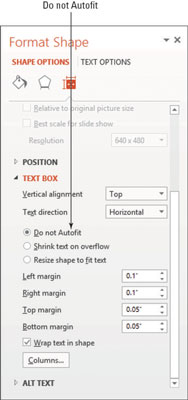
Zatvorte panel úloh.
Potiahnutím spodnej rukoväte výberu na textovom poli nadol zväčšíte jeho výšku približne o 1/4dp.
Na meranie výšky použite zvislé pravítko. Všimnite si, že teraz je možné zmeniť veľkosť.
Ak si chcete precvičiť, skúste do jedného z políčok s názvom snímky napísať viac textu, než sa zmestí, a sledujte, ako sa zmenšuje. Potom zmeňte nastavenie Automaticky prispôsobiť v textovom poli na Neprispôsobiť a uvidíte, ako sa zmení spôsob, akým PowerPoint narába s textom. Potom zmeňte nastavenie na Resize Shape to Fit Text a uvidíte, čo sa stane.
Uložte a zatvorte prezentáciu a ukončite PowerPoint.
Naučte sa, ako jednoducho zmeniť pozadie v PowerPointe 2019, aby vaše prezentácie pôsobili pútavo a profesionálne. Získajte tipy na plnú farbu, prechod, obrázky a vzory.
Excel poskytuje štyri užitočné štatistické funkcie na počítanie buniek v hárku alebo zozname: COUNT, COUNTA, COUNTBLANK a COUNTIF. Pre viac informácií o Excel funkciách, pokračujte.
Objavte efektívne klávesové skratky v Exceli 2013 pre zobrazenie, ktoré vám pomôžu zlepšiť produktivitu. Všetky skratky sú začiatkom s Alt+W.
Naučte sa, ako nastaviť okraje v programe Word 2013 s naším jednoduchým sprievodcom. Tento článok obsahuje užitočné tipy a predvoľby okrajov pre váš projekt.
Excel vám poskytuje niekoľko štatistických funkcií na výpočet priemerov, režimov a mediánov. Pozrite si podrobnosti a príklady ich použitia.
Excel 2016 ponúka niekoľko efektívnych spôsobov, ako opraviť chyby vo vzorcoch. Opravy môžete vykonávať po jednom, spustiť kontrolu chýb a sledovať odkazy na bunky.
V niektorých prípadoch Outlook ukladá e-mailové správy, úlohy a plánované činnosti staršie ako šesť mesiacov do priečinka Archív – špeciálneho priečinka pre zastarané položky. Učte sa, ako efektívne archivovať vaše položky v Outlooku.
Word vám umožňuje robiť rôzne zábavné veci s tabuľkami. Učte sa o vytváraní a formátovaní tabuliek vo Worde 2019. Tabuľky sú skvelé na organizáciu informácií.
V článku sa dozviete, ako umožniť používateľovi vybrať rozsah v Excel VBA pomocou dialógového okna. Získajte praktické tipy a príklady na zlepšenie práce s rozsahom Excel VBA.
Vzorec na výpočet percentuálnej odchýlky v Exceli s funkciou ABS pre správne výsledky aj so zápornými hodnotami.






